Reklama
Nový smartphone by ste si nekúpili, ak by na ňom nebol fotoaparát. Aký dobrý je váš iPhone, keď nefunguje fotoaparát?
Tu sú najbežnejšie problémy, s ktorými sa môžete na fotoaparáte iPhone stretnúť, a všetko, čo môžete urobiť, aby ste ich vyriešili.
1. Kamera iPhone zobrazuje čiernu obrazovku
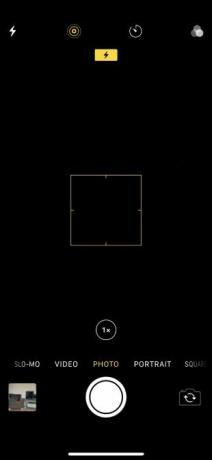
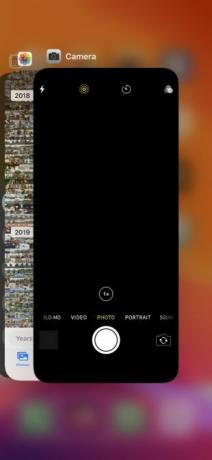
Ak spustíte aplikáciu Fotoaparát a uvidíte čiernu obrazovku, skúste ju vyriešiť pomocou nasledujúcich krokov:
- Uistite sa, že objektív fotoaparátu neblokuje nič. Možno ste prípad nasadili nesprávne alebo sa na zadnú stranu vášho iPhone môže nachádzať niečo.
- Skúste namiesto oficiálnych aplikácií tretích strán použiť oficiálnu aplikáciu Fotoaparát iPhone. Táto aplikácia je spoľahlivejšia ako alternatívy a s väčšou pravdepodobnosťou bude fungovať správne.
- V aplikácii Fotoaparát prepínajte medzi prednými a zadnými fotoaparátmi a zistite, či obidve nefungujú alebo nie. Ak to chcete urobiť, klepnite na ikonu prevrátenia fotoaparátu na pravej strane obrazovky. Ak funguje iba jedna kamera, môže to znamenať problém s hardvérom.
- Reštartujte aplikáciu Fotoaparát. Ak to chcete urobiť, prejdite prstom nahor do stredu obrazovky zariadenia iPhone X alebo novšieho alebo dvakrát kliknite na tlačidlo Domov na zariadení iPhone 8 alebo staršom. Potom zatvorte aplikáciu Fotoaparát jej posunutím z hornej časti obrazovky.
- Vypnite svoj iPhone tak, že podržíte bočné tlačidlo (spolu s ktorýmkoľvek tlačidlom hlasitosti na telefóne iPhone X a novšom) a potom ho posunutím vypnite. Pred opätovným stlačením bočného tlačidla počkajte 30 sekúnd, aby ste reštartovali váš iPhone. Ak to nefunguje, vynútiť reštart vášho iPhone Ako vynútiť Reštartujte iPhone a vstúpte do režimu obnoveniaTu je návod, ako vynútiť reštart a obnoviť zariadenie pomocou režimu obnovenia iPhone. Funguje to aj pre iPad a iPod touch! Čítaj viac miesto.
2. Fotografie iPhone sú rozmazané alebo nie sú zaostrené
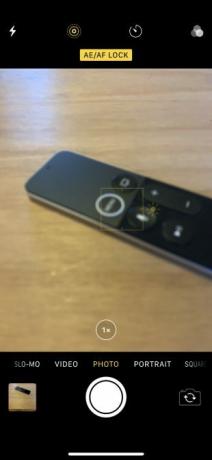
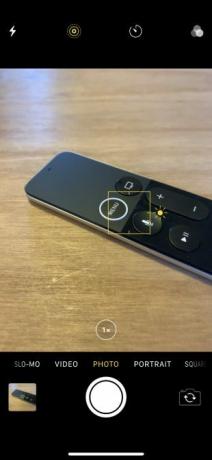
Ak sú fotografie nasnímané fotoaparátom iPhone rozmazané alebo nezaostrené, vyskúšajte tieto opravy:
- Skontrolujte, či sú predné aj zadné šošovky fotoaparátu čisté. Šmuhy alebo odtlačky prstov utrite suchou handričkou z mikrovlákna. Ak za sklom uvidíte nečistoty alebo zvyšky, odneste svoj iPhone do opravy Apple Store alebo autorizovaného poskytovateľa služieb.
- Odstráňte kovové alebo magnetické puzdrá pre iPhone a príslušenstvo k fotoaparátu. Môžu rušiť optickú stabilizáciu obrazu na telefónoch iPhone 6S Plus, iPhone 7, iPhone X alebo novších telefónoch iPhone. To by mohlo vysvetľovať, prečo kamera nefunguje.
- Ak sa zobrazí aplikácia Fotoaparát Blokovanie AE / AF v hornej časti obrazovky klepnutím na prázdne miesto zapnete automatické zaostrenie. Možno ste omylom uzamkli zaostrenie klepnutím a podržaním v aplikácii Fotoaparát.
- Počas klepania na tlačidlo spúšte držte ruku v stabilnej polohe. Niekedy je jednoduchšie stlačiť jedno z tlačidiel hlasitosti, aby ste namiesto toho nasnímali stabilné obrázky. Keď uzávierka musí zostať otvorená dlhšie, buďte opatrní.
3. Fotoaparát iPhone s fotoaparátom nefunguje
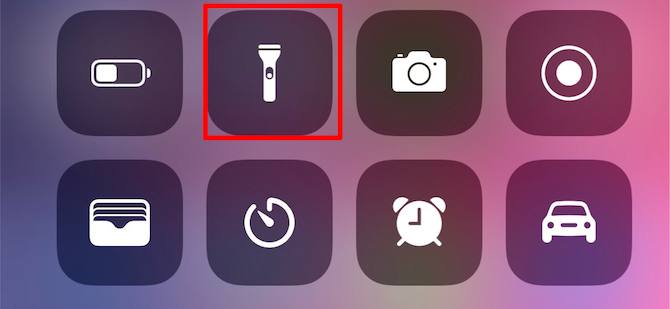
Aj keď väčšina fotografií vyzerá lepšie bez blesku, niekedy je potrebné, aby ste do tmavého prostredia navyše nasvietili. Keď nefunguje váš iPhone Flash, vyskúšajte tieto tipy:
- Vyskúšajte LED na vašom iPhone pomocou zapnutie baterky Ako zapnúť a vypnúť baterku telefónuSvietidlo telefónu môžete zapnúť a vypnúť niekoľkými spôsobmi. Tu je postup, ako otvoriť baterku v systéme Android a iPhone. Čítaj viac z riadiaceho centra.
- Uistite sa, že ste nastavili blesk na na alebo auto v aplikácii Fotoaparát. Ak to chcete urobiť, klepnutím na ikonu blesku na ľavej strane obrazovky zobrazte možnosti blesku (blesk nemôžete použiť na panoramatické fotografie alebo videá s časovým odstupom).
- Pri použití blesku pri dlhom videu alebo v horúcom prostredí buďte opatrní. Ak je váš iPhone príliš horúci, môže úplne deaktivovať blesk, až kým znova nevychladne.
4. Fotografie iPhone sú prehodené nesprávnym spôsobom


Tento problém sa často môže vyskytnúť, keď otočíte svoj iPhone horizontálne a urobíte fotografiu orientovanú na šírku. Po nasnímaní obrázka sa v knižnici fotografií preklopí späť na výšku. Vyskúšajte tieto tipy:
- Otvorte v telefóne iPhone Control Center a klepnutím na ikonu zámku krúžkom okolo neho vypnite funkciu Rotation Lock.
- Ak chcete otvoriť Control Center, potiahnite prstom z pravého horného rohu na telefóne iPhone X alebo novšom alebo potiahnite prstom nahor z dolnej časti obrazovky na telefóne iPhone 8 alebo staršom.
- Pred nasnímaním fotografie sa na chvíľu uistite, že ikony v aplikácii Fotoaparát sa otočili do novej horizontálnej orientácie. Ak nie, otočte svoj iPhone tam a späť, kým to neurobí.
- Svoje obrázky môžete kedykoľvek neskôr upraviť z aplikácie Fotografie alebo z iných aplikácie na úpravu obrázkov pre iPhone od tretej strany 8 najlepších bezplatných aplikácií na úpravu fotografií a obrázkov na iPhoneChcete na svojom iPhone upraviť fotografie? Tu sú najlepšie bezplatné aplikácie pre všetky úrovne fotografov, ktoré ponúkajú všetko od filtrov po HDR. Čítaj viac .
- Ak ste zvedaví, prečo sa vaše autoportréty zdajú vždy zrkadlené, jednoducho spoločnosť Apple navrhla prednú kameru. Kamera funguje ako zrkadlo, ale fotografia sa prevráti, akoby ju niekto vzal za vás.
5. Aplikácia Fotoaparát chýba alebo udržiava zamrznutie
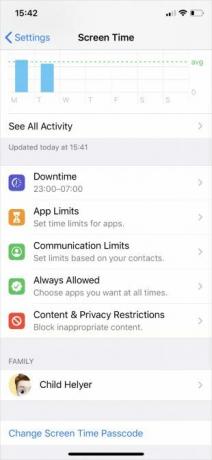
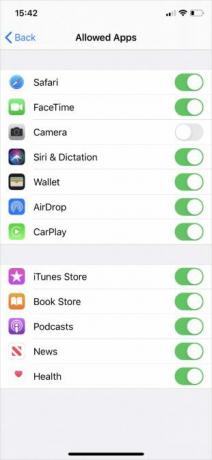
Ak nemôžete nájsť aplikáciu Fotoaparát na domovskej obrazovke alebo ak pri prepínaní medzi fotoaparátmi zamrzne, môže to byť spôsobené obmedzeniami vášho iPhone. Môžete to skontrolovať v nastaveniach Čas obrazovky:
- Ísť do Nastavenia> Čas obrazovky> Obmedzenia obsahu a ochrany osobných údajov.
- Klepnite na Povolené aplikácie a zadajte prístupový kód Čas obrazovky, ak ho máte.
- Nezabudnite otočiť fotoaparát app on; prepínač by mal byť zelený.
6. Všeobecné opravy softvéru pre fotoaparáty iPhone
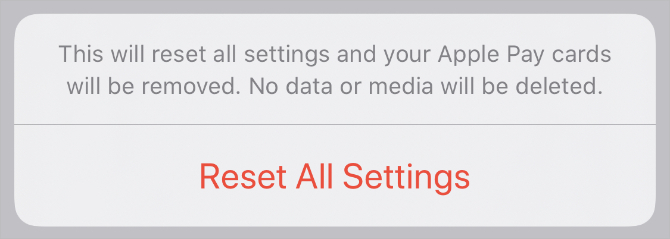
Ak zistíte, že kamera iPhone nefunguje, môžete vyskúšať niekoľko všeobecných tipov na riešenie problémov so softvérom. Fotoaparát iPhone vyskúšajte znova po každom z nižšie uvedených tipov.
- Zatvorte všetky aplikácie na vašom iPhone.
- Reštartujte zariadenie.
- Aktualizujte systém iOS kliknutím na Nastavenia> Všeobecné> Aktualizácia softvéru.
- Ísť do Nastavenia> Všeobecné> Obnoviť> Obnoviť všetky nastavenia. Týmto sa neodstráni žiadny z vášho obsahu - napríklad fotografie alebo aplikácie -, ale vynulujú sa tým všetky nastavenia vášho iPhone.
- A konečne, obnovte továrenské nastavenie telefónu iPhone Ako obnoviť továrenské nastavenie vášho iPhone a iPadZaujíma vás, ako obnoviť továrenské nastavenia zariadenia iPhone alebo iPad? Tu je návod, ako ľahko zálohovať, resetovať a obnovovať údaje zo svojho zariadenia iOS. Čítaj viac a nastaviť ho ako nové zariadenie. Týmto sa vymaže všetko a je to posledná možnosť, ale mali by sa vyriešiť všetky problémy so softvérom, ktoré bránia vašej kamere iPhone pracovať.
7. Všeobecné opravy hardvéru fotoaparátu fotoaparátu

Ak ste vyskúšali všetko uvedené vyššie a vaša predná alebo zadná kamera iPhone stále nefunguje, môžete mať problém s hardvérom. Opravte to podľa krokov na riešenie problémov uvedených nižšie:
- Dôkladne skontrolujte, či nie je kamera zakrytá prípadom alebo nálepkou.
- Skontrolujte, či na šošovke fotoaparátu nie sú šmuhy, nečistoty alebo zvyšky. Šmuhy a odtlačky prstov by ste mali ľahko utrieť handričkou z mikrovlákna.
- Kontaktujte podporu spoločnosti Apple zariadiť opravu hardvéru v obchode Apple Store alebo u autorizovaného poskytovateľa služieb spoločnosti Apple. Ak váš iPhone nemá záruku, možno budete musieť za túto opravu zaplatiť sami.
Vráťte sa k fotografovaniu skvelých fotografií pomocou vášho iPhone
Tieto tipy pokrývajú najbežnejšie príčiny, prečo kamera iPhone nemusí pracovať. Ak ste nevideli presný problém, dúfajme, že vám všeobecné tipy pomohli s opravou fotoaparátu. V opačnom prípade bude pravdepodobne potrebné hovoriť o opravách hardvéru so spoločnosťou Apple.
Po zálohovaní a prevádzke fotoaparátu zistite, ako na to ovládať nastavenia fotoaparátu pre iPhone 8 Nastavenia fotoaparátu pre iPhone Musíte Master, aby ste mohli fotografovať lepšieAk snímate fotografie pomocou zariadenia iPhone, jedná sa o najdôležitejšie nastavenia fotoaparátu iPhone, ktoré musíte poznať, aby ste získali lepšie fotografie. Čítaj viac začať fotografovať lepšie. Týmto spôsobom môžete zabezpečiť, aby bol každý obrázok dokonale exponovaný a krásne zložený.
Dan píše príručky a príručky na riešenie problémov, aby pomohol ľuďom čo najlepšie využiť ich technológie. Predtým, ako sa stal spisovateľom, získal titul bakalára v odbore Sound Technology, dohliadal na opravy v obchode Apple Store a vyučoval angličtinu na základnej škole v Číne.